確かに、Telegram は WhatsApp や Messenger ほど人気がありませんが、毎日何百万人ものユーザーが積極的に使用しています。提供するすべての機能の中で、Telegram は主にそのグループおよびチャネル固有の機能で知られています。
Telegram では、無制限のチャネルを見つけて参加したり、独自のチャネルを作成したり、音声通話やビデオ通話を行ったり、交換したりできます。 Android または iOS 用の Telegram アプリは十分に最適化されていますが、ユーザーが直面する 1 つの問題は、Telegram チャネルの更新が滞ることです。
したがって、Telegram チャネルに参加したばかりの場合、チャネルはステータスが「更新中」と表示されたら、記事を読み続けてください。この記事では、あなたの質問に答えようとしました: テレグラムが更新され続けるのはなぜですか?
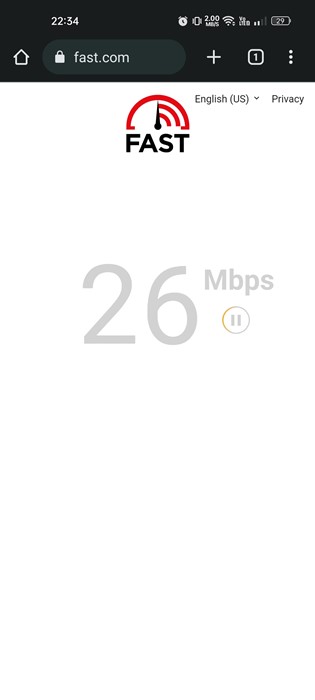
Telegram が更新され続けるのはなぜですか?
過去に Telegram ユーザーから、アプリが動かなくなったと報告されています。 「更新中」画面。 Telegram チャネルに「更新中」ステータスが表示されます。
アプリが更新部分で停止すると、チャットで共有された新しいメッセージを表示できなくなります。
更新の問題とは別に、ユーザーは Telegram アプリが接続中のままになっていることも報告しています。接続ステータスはメイン画面に表示され、表示されても新しいメッセージは表示されません。
Telegram の常連ユーザーである私は、お気に入りのチャネルで「更新中」ステータスを見てイライラすることがあります。アプリのメイン画面に「接続中」と表示されることがあります。これらの両方のステータスが表示されると、Telegram アプリは使用できなくなります。
以下では、Telegram が更新中画面でスタックする最も顕著な理由のいくつかを共有しています。
Telegramバックグラウンドでアップデートをインストールしています。 Telegram のサーバーがダウンしています。使用している Telegram のバージョンにはバグがあります。インターネット接続が遅いか、非アクティブです。
これらは、Telegram が更新でスタックする最も顕著な理由です。
Telegram が更新でスタックするのを修正する 6 つの最善の方法
これで、 Telegram の更新が停止する原因が考えられる場合は、できるだけ早く解決することをお勧めします。幸いなことに、Telegram の更新の問題は、共有されている方法に従って簡単に修正できます。
1.インターネット接続を確認してください
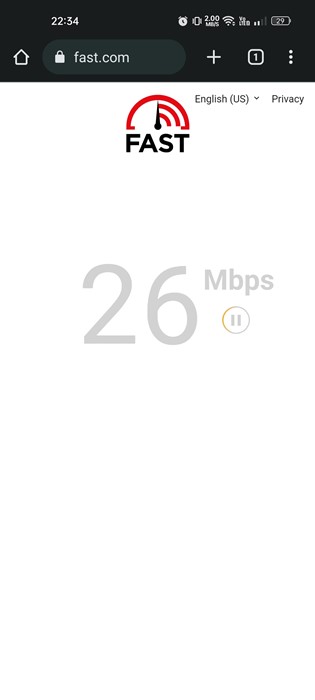
Telegram が更新で動かなくなったり、Telegram がメッセージを更新しない場合は、インターネット接続が機能しているかどうかを確認してください。
遅いまたは不安定なインターネットが、テレグラムが接続/更新の問題で動かなくなる主な理由です.携帯電話がインターネットに接続されていない場合、「更新中」ではなく「接続中」ステータスが表示される可能性があります。
更新部分は接続後に発生します。したがって、携帯電話がインターネットに正しく接続されていることを確認する必要があります。
2. Telegram がダウンしているかどうかを確認する
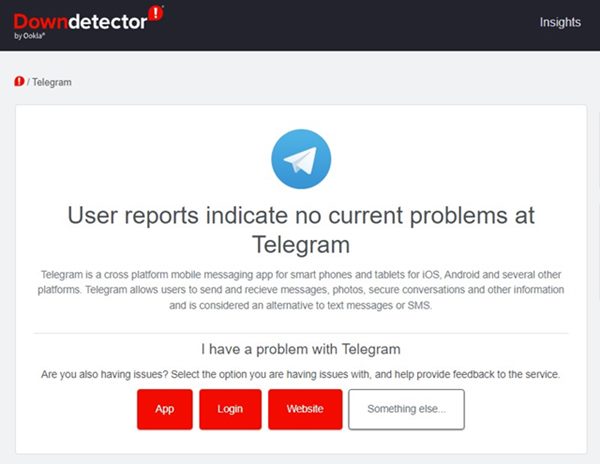
他のすべてのソーシャル ネットワーキング アプリやインスタント メッセージング アプリと同様に、Telegram アプリでも問題が発生することがよくあります。おそらく、Telegram のサーバーがメンテナンスのためにダウンしていたのでしょう。したがって、アプリはサーバーに接続できません。
Telegram のサーバーがダウンしている場合、モバイル アプリ、デスクトップ アプリ、または Web バージョンのいずれも機能しません。 Telegram が接続でスタックしたり、Telegram が更新でスタックしたりするなどの問題に直面する可能性があります。
Telegram のサーバーが稼働しているかどうかを確認する最も簡単な方法は、Telegram Server Status ページを downdetector に表示します。サーバーがダウンしている場合は、サーバーが復旧するまで辛抱強く待つ必要があります。
3. Telegram アプリの強制停止
Force stop には Telegram アプリとの直接的なリンクはありませんが、多くのユーザーは、Telegram が更新中に動かなくなる問題を解決すると主張しています。
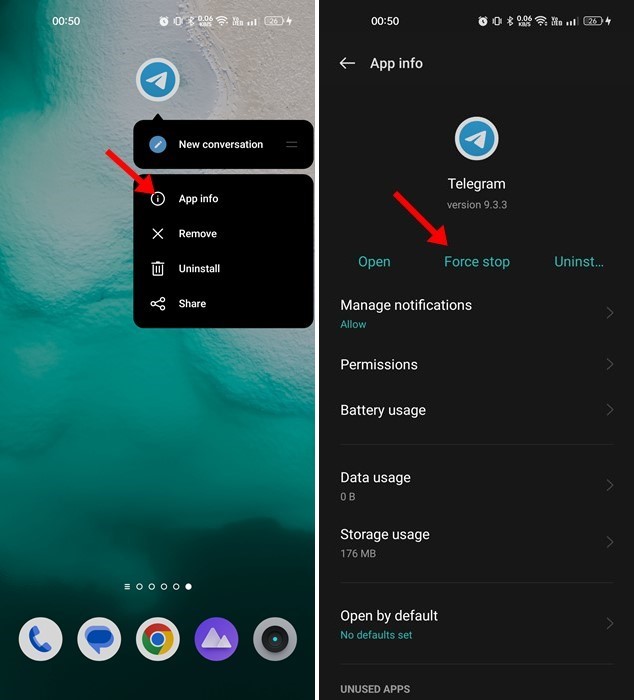
それを試すことができます。やって損はありません。 Telegram アプリを強制停止すると、すべての Telegram 関連プロセスがバックグラウンドから解放されます。 Telegram アプリを強制停止するには、ホーム画面のアプリ アイコンを長押しして、[アプリ情報] を選択します。
アプリ情報画面で、[強制停止] をタップします。/strong> ボタン。完了したら、Telegram アプリをもう一度開きます。今回は、「更新中」または「接続中」画面を通過できます。
4. Telegram アプリのキャッシュ ファイルをクリアする
Telegram アプリは、破損したキャッシュ ファイルが原因で、ステータスの更新または接続でスタックする場合があります。したがって、Telegram App Cache ファイルをクリアしてこの問題を解決することもできます。
1.まず、Telegram アプリのアイコンを長押しして、[アプリ情報] を選択します。
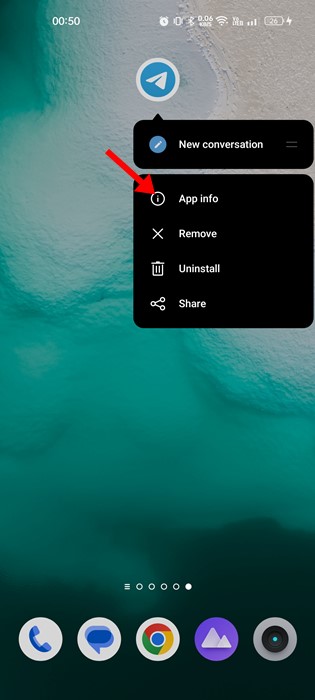
2.アプリ情報画面で、[ストレージ使用量] をタップします。
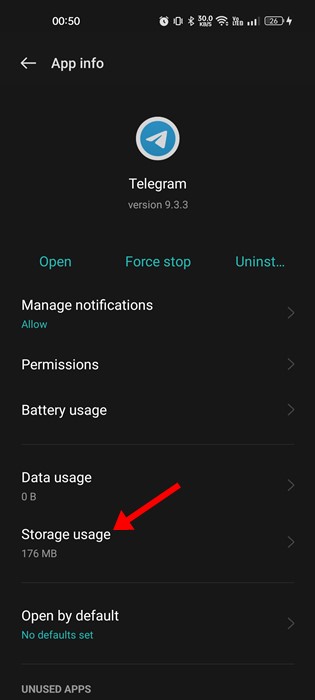
3.ストレージ使用量で、[キャッシュをクリア] をタップします。
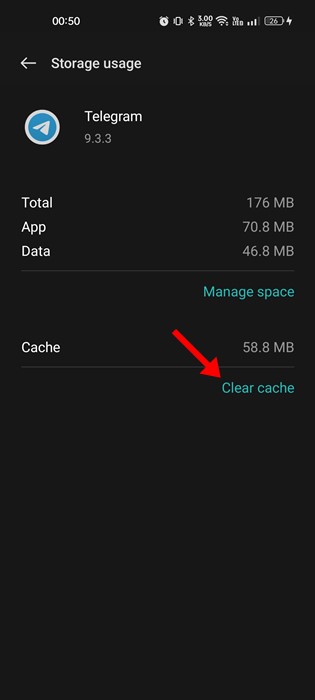
それだけです!これにより、Android スマートフォンの Telegram アプリのキャッシュがクリアされます。
5.プロキシ設定または VPN を無効にする
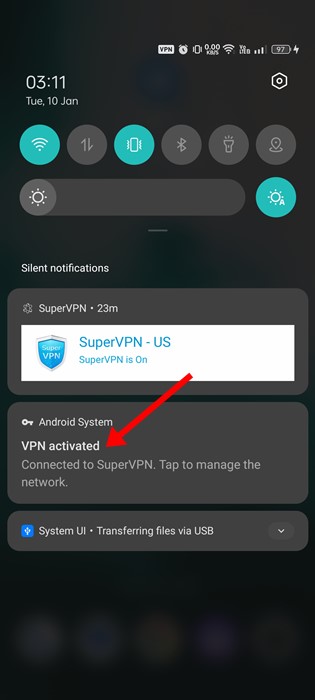
Telegram アプリではプロキシまたは VPN の使用は許可されていませんが、引き続き使用できます。ただし、問題は、VPN サーバーに接続すると、Telegram アプリが遠く離れたサーバーに接続しようとすることです。
このプロセスには時間がかかるため、Telegram の更新が停止する可能性があります。メディア ファイルのダウンロードに時間がかかる、画像がチャットに表示されないなど、他の問題に直面することもあります。そのため、Telegram の使用中に VPN またはプロキシ サーバーを使用する場合は、それを無効にする必要があります。
<強い>6.ネットワーク設定をリセット
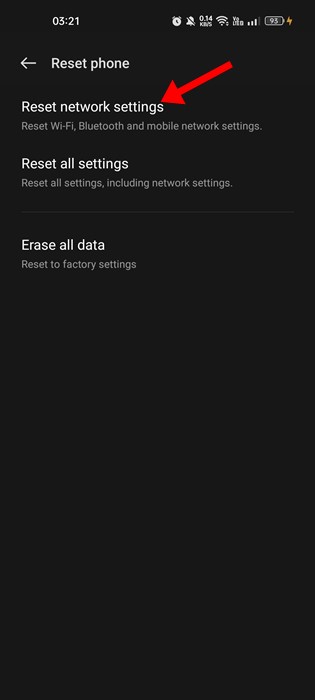
ここまで来たら、何もうまくいかなかったかもしれません。 Telegram の更新が進まない問題を解決する最後の手段は、ネットワーク設定をリセットすることです。
Android でネットワーク設定をリセットするのは簡単ですが、WiFi ネットワークに再度接続する必要があります。そのため、WiFi ネットワークのパスワードを覚えている場合は、先に進んでネットワーク設定をリセットできます。
ネットワーク設定をリセットしたら、スマートフォンを再起動する必要があります。再起動後、WiFi ネットワーク/モバイル データに接続し、Telegram アプリを使用します。
また読む: Telegram が SMS コードを送信していませんか?それを修正するための 5 つの最善の方法
Android スマートフォンで Telegram が更新を続ける を解決するための最良の方法をいくつか紹介します。 Telegram がメッセージを更新しない、または Telegram が接続の問題でスタックする問題を解決するためにさらにヘルプが必要な場合は、コメントでお知らせください。また、記事が役に立った場合は、必ず友達と共有してください。